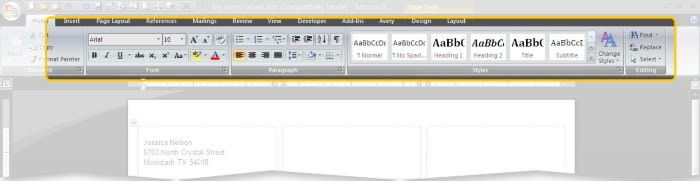Búsqueda de plantillas de Avery integradas en Microsoft Word
Si tiene Word 2007 o una versión más reciente, siga las instrucciones a continuación para encontrar las plantillas de Avery integradas en Microsoft® Word.
Nota:Las versiones anteriores de Word son ligeramente diferentes.
- Con su documento de Word abierto, vaya a la parte superior de la pantalla y haga clic en Correos > Etiquetas > Opciones. (En versiones anteriores de Word, la configuración de Opciones se encuentra en Herramientas en la parte superior de la página).
- Seleccione Avery US Letter en el menú desplegable junto a Label Vendors. Luego desplácese para encontrar su número de producto Avery y haga clic en Aceptar.
- Si desea que todas sus etiquetas tengan la misma información, escríbala en el cuadro de dirección y haga clic en Nuevo documento. Si desea información diferente en cada etiqueta, haga clic en Nuevo documento y luego proceda a completar sus etiquetas.
- Si su plantilla parece una página en blanco, seleccione Diseño > Ver líneas de cuadrícula para ver el diseño de la plantilla.
- Si su número de producto no está integrado en su software, puededescarga la plantillaen cambio.
¿Dónde están las líneas de cuadrícula para mis etiquetas en los archivos de Microsoft® Word?
Si está trabajando en Microsoft Word y sus líneas de cuadrícula desaparecieron, es posible que deba habilitar las líneas de cuadrícula para ver su tarjeta real o las celdas de etiquetas. Si la plantilla parece una página en blanco, seleccione Herramientas de tabla > Diseño > Mostrar líneas de cuadrícula para ver el diseño de la plantilla.

¿Cómo realizo una combinación de correspondencia en Microsoft® Word para Mac® 2011?
Si usa Microsoft Office 2011 en una computadora Mac, puede importar fácilmente direcciones u otros datos desde una hoja de cálculo de Excel o desde sus contactos de Apple y agregarlos a etiquetas Avery, tarjetas de identificación, etiquetas de identificación u otros productos. El Administrador de combinación de correspondencia integrado en Microsoft Word para Mac facilita la importación, la edición y la impresión. Estos pasos le mostrarán cómo combinar la correspondencia en una plantilla de Avery, lo que facilita la preparación para los correos y las reuniones.
¿Cómo realizo una combinación de correspondencia en Microsoft® Word para Mac® 2016?
Si usa Microsoft Office 2016 en una computadora Mac, puede importar fácilmente direcciones u otros datos desde una hoja de cálculo de Excel o desde sus Contactos de Apple y agregarlos a etiquetas Avery, tarjetas de identificación, etiquetas de identificación u otros productos para editar e imprimir usando Microsoft. Palabra para Mac. Estos pasos le mostrarán cómo combinar la correspondencia en una plantilla de Avery, lo que facilita la preparación para los correos y las reuniones.
Cómo abrir una plantilla de Avery guardada en Microsoft Word
- Encuentra tu archivo de Microsoft Word guardado en tu computadora. Haga doble clic en el archivo para abrirlo en Microsoft Word.
- Abra Microsoft Word y busque en su computadora el documento guardado.
Cómo dar formato a una plantilla de Avery para Microsoft Word
Haga doble clic en el archivo de plantilla de Avery Word que descargó y guardó en su computadora. Si la plantilla parece una página en blanco, seleccione Herramientas de tabla > Diseño > Mostrar líneas de cuadrícula para ver el diseño de la plantilla.
Una vez que el archivo esté abierto, escriba su información en la plantilla. Resalte el texto que ingresó y use las herramientas de Microsoft Word para formatear el texto.
Haga clic en la pestaña Insertar en la barra de herramientas de la cinta para insertar su propia imagen, clip art, formas y más.
Seleccione su imagen en la plantilla y haga clic en la pestaña Diseño de página en la barra de herramientas de la cinta. Luego haga clic en Ajuste de texto y seleccione Delante del texto en la lista desplegable.
Cómo crear una hoja de todas las mismas etiquetas:
- Plantillas en blanco
- Inserte su información en la primera etiqueta.
- Resalte todo el contenido en la primera etiqueta, haga clic derecho y seleccione Copiar
- Coloque el cursor en la siguiente etiqueta, haga clic con el botón derecho y seleccione Pegar.
- Continúe con el Paso 3 hasta que todas las etiquetas estén llenas con su información.
- Utilice la herramienta de formato Buscar y reemplazar de Microsoft Word para reemplazar todo el texto de plantilla prediseñado en cada etiqueta con su propia información.
¿Cómo realizo una combinación de correspondencia en Microsoft Word?
Mire el video a continuación para ver lo fácil que es hacer una combinación de correspondencia en Microsoft Word.
¿Cómo descargo una plantilla de Avery para Microsoft® Word, Adobe® InDesign®, Photoshop® o Illustrator®?
La forma más rápida de descargar una plantilla de Avery es ir aavery.com/templatesy escriba su producto Avery o número de plantilla en la barra de búsqueda blanca en la parte superior central de la página. (El número de su producto o plantilla se puede encontrar en la parte inferior derecha de su empaque Avery). También puede buscar por categoría de producto si no tiene a mano su producto o número de plantilla.
Una vez que haya localizado su producto, desplácese hacia abajo hasta la mitad de la página para descargar plantillas. Seleccione su software preferido del menú desplegable y haga clic en Descargar plantilla en blanco.
Nota:Muchos productos Avery tienen diseños similares pero son de diferentes tamaños, así que asegúrese de usar la plantilla correcta para su producto. También es importante asegurarse de que está utilizando el tipo de producto correcto para su impresora. (Los productos solo para inyección de tinta solo deben usarse en impresoras de inyección de tinta y los productos solo para láser en impresoras láser).
¿Cómo trabajo con texto e imágenes en Microsoft Word?
Vea los consejos y trucos para agregar y editar texto e imágenes, imágenes prediseñadas y otras imágenes en las plantillas de Avery para Microsoft® Word.